银河麒麟服务器操作系统安装,银河麒麟服务器操作系统安装指南,从准备到完成的全过程解析
- 综合资讯
- 2025-04-13 17:24:13
- 4
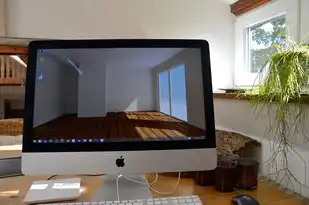
银河麒麟服务器操作系统安装指南,全面解析从准备到完成的全过程,包括安装前的准备工作、安装步骤、配置和优化,助您轻松完成银河麒麟服务器的安装。...
银河麒麟服务器操作系统安装指南,全面解析从准备到完成的全过程,包括安装前的准备工作、安装步骤、配置和优化,助您轻松完成银河麒麟服务器的安装。
随着我国科技实力的不断提升,国产操作系统银河麒麟逐渐在服务器领域崭露头角,本文将详细解析银河麒麟服务器操作系统的安装过程,从准备工作到安装完成,旨在帮助读者轻松掌握这一国产操作系统的安装技巧。
准备工作
硬件环境
银河麒麟服务器操作系统对硬件环境的要求如下:
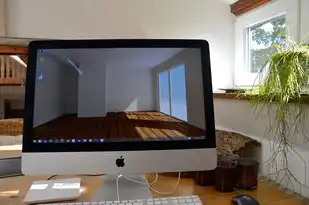
图片来源于网络,如有侵权联系删除
(1)CPU:64位处理器,支持虚拟化技术(如Intel VT或AMD-V)。
(2)内存:至少2GB,建议4GB以上。
(3)硬盘:至少40GB,建议80GB以上。
(4)显卡:支持DirectX 9.0及以上版本。
(5)网络设备:千兆以太网接口。
软件环境
(1)操作系统:Windows 7及以上版本,或Linux系统。
(2)虚拟机软件:VMware Workstation、VirtualBox等。
(3)下载银河麒麟服务器操作系统安装镜像。
安装步骤
创建虚拟机
以VMware Workstation为例,创建虚拟机步骤如下:
(1)打开VMware Workstation,点击“创建新的虚拟机”。
(2)选择“自定义(高级)”。
(3)选择“安装操作系统”,点击“下一步”。
(4)选择“安装操作系统从光盘映像文件”,点击“浏览”,选择下载的银河麒麟服务器操作系统安装镜像。
(5)为虚拟机命名,设置CPU、内存等参数。
(6)选择虚拟硬盘文件类型,建议选择“固定大小”。
(7)设置虚拟硬盘大小,建议至少80GB。
(8)点击“完成”,创建虚拟机。
安装银河麒麟服务器操作系统
(1)启动虚拟机,进入安装界面。

图片来源于网络,如有侵权联系删除
(2)选择“安装银河麒麟Linux操作系统”。
(3)选择安装类型,建议选择“自定义(高级)”。
(4)选择安装分区,将硬盘分为系统分区和扩展分区。
(5)选择文件系统类型,建议选择“ext4”。
(6)设置根分区大小,建议至少20GB。
(7)设置交换分区大小,建议设置内存大小的两倍。
(8)点击“下一步”,开始安装。
(9)安装过程中,根据提示设置用户名、密码等信息。
(10)安装完成后,重启虚拟机。
配置网络
(1)进入银河麒麟服务器操作系统,打开终端。
(2)输入命令“vi /etc/sysconfig/network-scripts/ifcfg-ens33”(ens33为虚拟机的网络接口名,根据实际情况修改)。
(3)将“BOOTPROTO”设置为“static”。
(4)将“ONBOOT”设置为“yes”。
(5)将“IPADDR”设置为虚拟机的IP地址。
(6)将“NETMASK”设置为子网掩码。
(7)将“GATEWAY”设置为网关地址。
(8)保存并退出编辑。
(9)重启网络服务:输入命令“service network restart”。
通过以上步骤,您已经成功安装了银河麒麟服务器操作系统,您可以开始配置服务器、部署应用程序等操作,希望本文对您有所帮助,祝您使用愉快!
本文链接:https://www.zhitaoyun.cn/2093955.html

发表评论